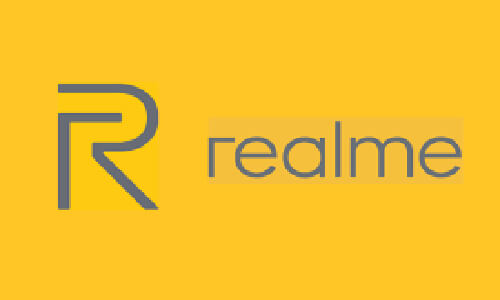İşyerinde, ofiste çalışırken mail ile gelen belgeleri imzalayıp taratarak yeniden göndermeniz gerekecek fakat ofiste tarayıcının olmaması buna engel değildir. Bu yazımızda sizlere iphone kullananlar için belge tarama nasıl yapılır bunu sizlere bu konumuzda bilgilendireceğiz.
Eğer birde muhasebecisiniz ve sık sık mutabakat mektubu kaşeli imzalı şekilde belgeyi scanner ederek, taratarak geri göndermek için bu yazımız tam size göre olacaktır.
İPHONE BELGE TARATMA
Gelen belgeleri imzaladıktan sonra geri taratarak geri göndermek için telefonunun özelliğinden faydalanmak gerekecektir. Şimdi iphone dosya taratma işleminin nasıl olacağını adım adım anlatacağız.
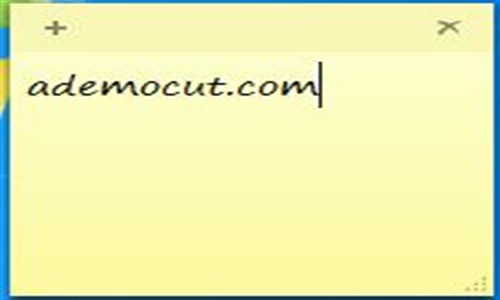
- İphone NOTLAR uygulamasını açıyoruz.
- Taratacağınız belgeyi düz bir yere koyunuz.
- Notlar belgesi üzerinde “KAMERA” butonu basınız.
- Kamera butonu görmüyorsanız + işaretine basınız.
- Küçük bir menü açılacaktır. Oradan tekrar + ( artı ) işaretine basınız.
- BELGE TARA butonuna basınız.
- Böylece bu belgeyi kaydetmiş olacaksınız.
İstenilene göre bu belge üzerinden kırpmalar, ters çevirme, renk tonlarına kadar oynama imkanı sunmaktadır.
TAVSİYE VİDEO;
Taranmış bu belgeyi kaydediyoruz. Bu belgeyi paylaş butonu ile diğer mesajlaşma uygulaması üzerinden başka kullanıcılara gönderebileceğiniz gibi, yazdırabilir, Keep’e Kaydet ve hatta pdf dosyası şeklinde bu belge üzerinde notlar da değişiklik yapabilir, şifreleyebilirsiniz.
Tavsiye Yazı; Apple Yardım ve Destek Hattı
Bu konumuzda iphone notlar da belge taratma konusunda nasıl yapılır konusunda sizlere bilgi vermeye çalıştık. Konumuzla alakalı sorularınız için sayfamızın hemen altında yorumlar sekmesinden bizimle paylaşabilirsiniz.